Advertentie
 De humorist Andy Rooney grapte ooit: "computers maken het gemakkelijker om veel dingen te doen, maar de meeste dingen die ze het gemakkelijker maken om te doen, hoeven niet te worden gedaan."
De humorist Andy Rooney grapte ooit: "computers maken het gemakkelijker om veel dingen te doen, maar de meeste dingen die ze het gemakkelijker maken om te doen, hoeven niet te worden gedaan."
Misschien was hij een vroege voorstander van eenvoud. De wereld heeft een sprong vooruit gemaakt sinds hij deze observatie deed, en dat geldt ook voor computertechnologie. Als we de razernij van technologie ontleden, is het leven in sommige opzichten eenvoudiger gemaakt. Lanceringen van nieuwe apps en softwaresuites blijven de agenda voor productiviteit pushen. Waar zouden Windows-tips en -trucs of Firefox-add-ons zijn zonder dit centrale idee?
En we blijven zoeken naar productieve manieren om dezelfde oude dingen te doen. Zelfs iets eenvoudigs, zoals het openen van een bestand of het opslaan op standaardlocaties, kan worden aangepast om hier en daar een paar seconden te scheren.
Windows tips en trucs in overvloed. We hoeven alleen maar te kiezen en aan te passen wat we zelf willen. Het standaardgedrag van een computergebruiker (afgezien van het eerst inschakelen van een computer) is sterk gericht op het openen en opslaan van bestanden. De
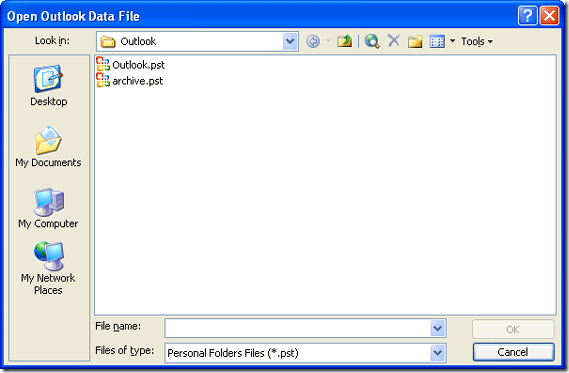
De vijf zouden normaal gesproken moeten dienen als snelle toegang tot de meest voorkomende delen van de computer. Maar elke gebruiker heeft een eigen idee van zijn veelgebruikte mappen en locaties.
Met wat simpele aanpassingen is het mogelijk om de standaardlocaties in de Common Places-balk te wijzigen in een meer aangepaste set. Een paar berichten terug had Karl het over de Plaatsen-hulpprogramma Gebruik het hulpprogramma Places om locaties aan te passen in het dialoogvenster Bestand openen [Windows] Lees verder van SimpliSoftware. Hier zijn er nog vier voor de aanpassingstaak.
Het register hacken
Oké, dat klinkt eng. Beginners zouden niet in het register moeten duiken zonder een idee te hebben van wat ze doen. En zoals bij alle engineering met betrekking tot het register, maak een back-up van uw register voor een tweak.
Tot open de register-editor: Loop – Typ regedit - Klik Oke.
Om een back-up te maken van het volledige register: in de register-editor – Klik op Bestand – Registerbestand exporteren. Opslaan op een voorkeurslocatie.
Als u klaar bent, gaat u naar het volgende item ""HKEY_CURRENT_USER\Software\Microsoft\Windows\CurrentVersion\Policies\. Hier moeten we op deze locatie een subsleutel van de plaatsbalk maken, omdat deze niet standaard aanwezig is. Subsleutels kunnen worden aangemaakt door met de rechtermuisknop op een leeg gebied te klikken.
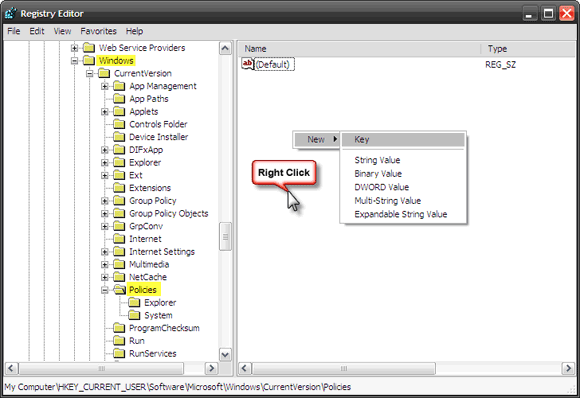
Met Beleid geselecteerd, klik met de rechtermuisknop op een leeg gebied en selecteer Nieuw – Sleutel. Typ in comdlg32. Selecteer vervolgens comdlg32 en maak op dezelfde manier de sleutel Plaatsenbalk.

De hele sleutel ziet er zo uit - HKEY_CURRENT_USER \ Software \ Microsoft \ Windows \ CurrentVersion \ Policies \ comdlg32 \ Placesbar
Vijf sleutelwaarden verwijzen naar de vijf aangepaste mappen die we kunnen maken voor het algemene dialoogvenster. Met Placesbar geselecteerd, klik met de rechtermuisknop op het lege vak en maak vijf tekenreekswaarden (Plaats0, Plaats1″¦Plaats4). Klik met de rechtermuisknop op elk en voer het volledige pad naar de gewenste map in. Zoals getoond in de volgende schermafbeelding”¦
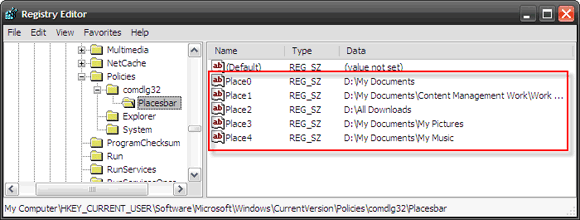
Dit is de afgewerkte look”¦
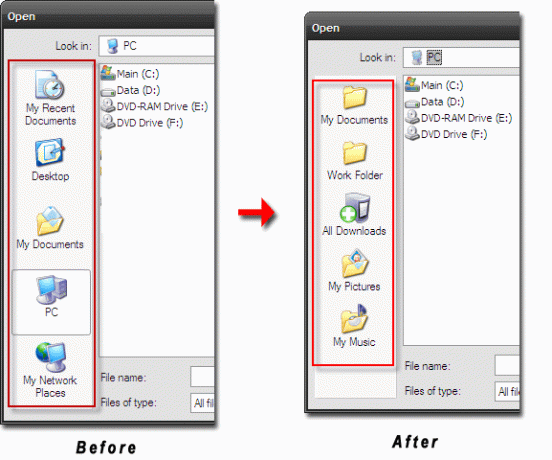
Een paar belangrijke punten om te overwegen -
- U kunt maximaal vijf waarden maken; meer wordt door het systeem genegeerd.
- De wijziging in het algemene dialoogvenster wordt door het hele systeem doorgevoerd, behalve in MS Office.
- Als u terug wilt naar de oude look, klikt u met de rechtermuisknop en verwijdert u Placesbar.
De Groepsbeleid-editor gebruiken
GPE kan worden gebruikt als gebruikersinterface om enkele handige wijzigingen aan te brengen in de standaardinstellingen van Windows. Deze instellingen heten beleid en met behulp van de GPE kunnen we deze naar ons gemak aanpassen (herinner je je de berichten over het blokkeren van automatische updates van Google waar we GPE hadden gebruikt?)
GPE is een 'verborgen' administratieve tool. Dus we openen het vanuit Uitvoeren - gpedit.msc.
Klik door naar de volgende algemene dialoog open locatie – Gebruikersconfiguratie – Beheersjablonen – Windows-componenten – Windows Verkenner – Gemeenschappelijk dialoogvenster voor openen van bestanden.
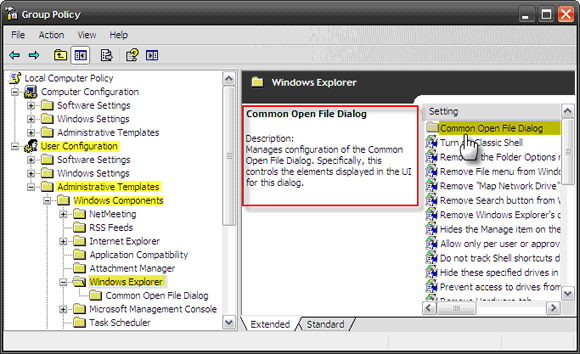
Dubbelklik op de Gemeenschappelijk dialoogvenster Bestand openen mappictogram om toegang te krijgen tot de instellingen voor het algemene dialoogvenster openen.
Toegang krijgen tot Eigendommen tabblad voor Items weergegeven in de balk Plaatsen door er met de rechtermuisknop op te klikken of door op de Eigendommen link in de beschrijving.
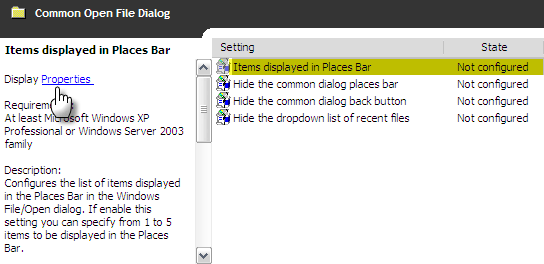
Het eigenschappenvenster heeft twee tabbladen: Instellingen en Leg uit. Schakel de instelling in en voer de volledige paden naar uw keuzemappen in (ook uitgelegd op het tabblad Uitleg).
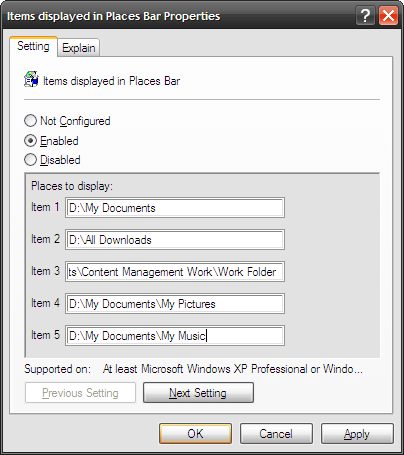
Klik op Van toepassing zijn en Oke om uw aangepaste Common Dialog Places Bar te hebben.
Opmerking: de Groepsbeleid-editor is geen standaardfunctie van Windows XP Home Edition. Er zijn echter oplossingen beschikbaar op het net.
Tweaken met tools van derden
TweakUI is waarschijnlijk de meest bekende tool voor het wijzigen van Windows. Hoewel Microsoft het "officieel" niet ondersteunt, wordt het beschouwd als een Microsoft PowerToy. TweakUI (ver2.10) kan door uw hond worden gebruikt om de dingen te doen waar we in de eerdere twee secties over hebben gezweet.
Navigeer naar de Common Dialog-instellingen en gebruik de vervolgkeuzelijsten aan de rechterkant om een van de vooraf gedefinieerde locaties te selecteren of typ gewoon uw eigen locaties in. U kunt ook teruggaan naar de standaardlook of de balk met plaatsen helemaal verbergen.
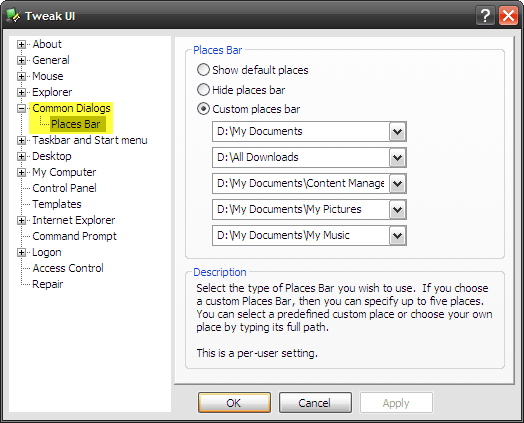
Plaatsenbalk-editor is een handig open source-hulpprogramma dat precies op de knop staat voor het aanpassen van de Common Dialog Box-knoppen. Plaatsenbalk-editor stelt u in staat vijf aangepaste mappen naar keuze in te stellen. Er is ook een tweede tabblad om de standaardinstellingen voor Microsoft Office te wijzigen. Als je een fout maakt, is er de standaardknop om alles terug te zetten.
Het enige irritante is dat dit programma, hoewel gratis, donatieware is. Er verschijnt een of twee keer een Paypal-venster waarin u om openhartigheid wordt gevraagd. PlacesBar Editor past bij Windows 2000/XP/ME/Vista.
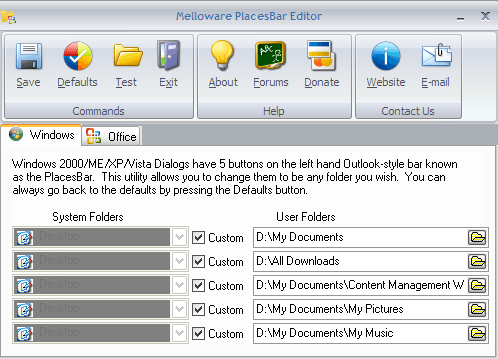
Helemaal klaar!
Voor de eenvoud heb je nu te veel tools voor de klus. Dat is toch een beetje een rommeltje? Maar de keuzes zijn aan ons om te kiezen. Als je het niet leuk vindt om programma's te installeren, dan is er de registerhack en de GPE. Als u dat doet, zijn er de drie toepassingen die we voor de twee berichten hebben behandeld. Welke is jouw gereedschap naar keuze?
Afbeelding tegoed: dikzak
Saikat Basu is de plaatsvervangend redacteur voor internet, Windows en productiviteit. Na het verwijderen van het vuil van een MBA en een marketingcarrière van tien jaar, is hij nu gepassioneerd om anderen te helpen hun vertelvaardigheden te verbeteren. Hij let op de ontbrekende Oxford-komma en heeft een hekel aan slechte screenshots. Maar ideeën voor fotografie, Photoshop en productiviteit kalmeren zijn ziel.

